덩치 큰 오피스 프로그램을 추방하자
업무용 PC라면 오피스 프로그램은 필수다. 회사뿐만 아니라 개인 이용자도 오피스 프로그램은 꼭 설치한다. 오픈 오피스처럼 공짜 프로그램도 있지만 대부분 유료 프로그램인데다 용량도 만만치 않다. 그래서인지 웹 기반 프로그램 중에 가장 대표적인 것이 웹오피스 프로그램이다. 상당히 많은 곳에서 서비스를 하고 있다.
인기 많은 웹 오피스
구글 문서도구 docs.google.com
구글 문서도구는 검색 엔진으로 유명한 구글에서 만든 웹 기반의 문서 작성, 스프레드시트, 프레젠테이션 서비스다. 구글 독스는 구글이 라이틀리라는 웹 워드프로세서 애플리케이션을 인수해 만들었다. 구글 문서도구는 독스(Docs)라는 이름처럼 워드프로세서로 시작했다. 여기에 스프래드시트와 프레젠테이션이 추가되면서 오피스 형태를 갖췄다. 초기에는 기능이 엉성했지만 요즘에는 어지간한 워드프로세서, 스프래드시트가 부럽지 않다. 지메일, 구글 캘린더 등과 연동되는 것도 장점이다.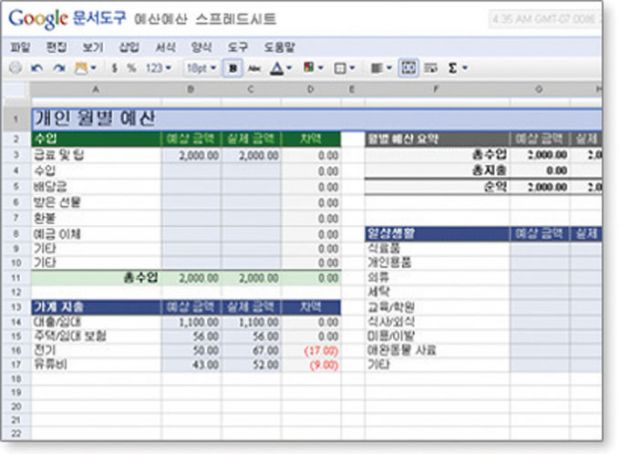

구글에서 실행하는 웹 오피스.
한컴이 지원하는 웹 오피스
씽크프리 오피스 라이브 www.thinkfree.com
한컴의 씽크프리 오피스 라이브는 문서 작성은 물론 1GB 용량의 온라인 저장 공간, 개인 문서관리, 문서 변환, 공유, 검색, 공동 문서 작업 등을 지원한다. 씽크프리 홈페이지(www.thinkfree.com)에서 회원 가입을 하거나 구글 계정으로 로그인해서 쓸 수 있다. 온라인 에디터 온라인 뷰어 유니페이퍼로 어떠한 문서라도 웹브라우저에서 열어 볼 수 있다. 씽크프리 사이트에 로그인하고 [마이오피스]를 클릭하면 워드, 파워포인트, 엑셀, html 등의 문서 편집창이 뜬다. 문서를 열 때마다 새 창으로 열려 문서작성 애플리케이션을 쓰는 것과 비슷하다. 
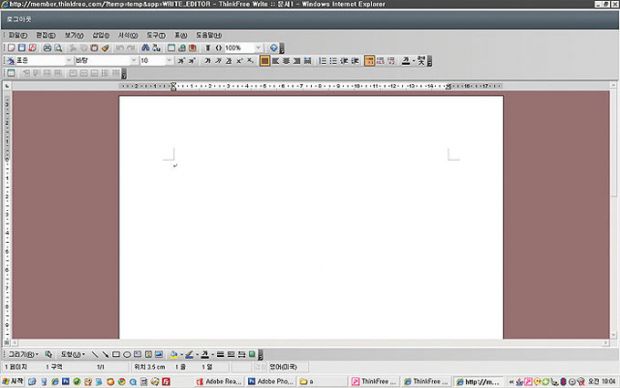
씽크프리에서 실행하는 웹 오피스.
포털 사이트 서비스라 더 편리하다
네이버 워드 inside.naver.com/naverword
네이버 오피스의 첫 번째 서비스가 네이버 워드다. 네이버 워드 외에 스프레드시트와 프레젠테이션 서비스도 준비 중이다. 웹브라우저에서 MS워드, 한글 등의 문서를 편집할 수 있고, 이메일과 N드라이브 등 네이버의 다른 서비스와 연동된다. 네이버 워드를 쓰려면 N드라이브에 로그인해야 한다.
hwp, doc, docx, txt 등을 읽고 편집한다. 저장은 네이버 워드 파일 형식인 nodc나 hwp, txt, html, pdf 등으로 한다. ‘개체 삽입’ 기능을 이용해 웹에서 구동되는 웹 기반의 소스를 본문에 넣을 수 있는 것이 남다른 장점이다. 네이버 메일, 블로그, 카페 등에 바로 올리는 것도 편하다. 문서는 1분 단위로 N드라이브에 자동으로 저장된다. 문서를 작성하다 오류가 생겨도 좌절할 필요가 없다. 

주제별로 서식을 이용하는 템플릿 기능.
온라인 문서 보관
에버노트 www.evernote.com
정보나 읽을거리 등 인터넷에서 찾아낸 정보를 보관할 때 대부분 즐겨찾기, PC저장, 텍스트 파일 등의 방법을 쓴다. 이를 바로 웹에 저장하면 언제 어디서든 꺼내볼 수 있다.
에버노트라는 서비스를 이용해 보자. 인터넷 서핑 중에 단축키나 아이콘을 누르면 정보 전체를 그대로 스크랩한다. 단순한 즐겨찾기와 다른 것은 이미지를 포함해 웹페이지를 통째로 스크랩하고 ‘펌질’, 마우스 오른쪽 클릭 등이 제한된 웹페이지까지 가져온다. 검색 기능도 뛰어나 저장한 페이지에서 정보를 찾기 쉽다. 
웹 사이트 정보를 저장한다.
인터넷에 저장하고 공유하자
웹에 데이터를 저장하면 분실 위험도 적고, 인터넷만 연결되면 어디서나 쓴다. 웹 기반 프로그램과 웹 저장소를 함께 쓰면 유용하다. 
▲에이드라이브 www.adrive.com
에이드라이브는 해외 무료 웹 저장소로 최대 2GB짜리 파일을 올린다. 이용 방법이 조금 불편하지만 보안에 철저하다. 비밀번호를 복잡하게 만들고 로그인할 때마다 인증번호를 넣어야 한다. 업로드한 파일의 링크를 이메일로 전송해 다른 이들과 공유하고, 공유한 파일은 30일 동안 보관한다. 공유하지 않고 저장할 때는 영구 보관된다. 
▲드롭박스 dropbox.com
회원 가입을 하면 2GB를 준다. 다른 이용자를 추천하거나 초대하면 한 명에 250MB씩 추가해 준다. 최대 5GB까지 늘릴 수 있다. 업로드하는 파일 용량에 제한이 없어 편하다. 드롭박스에 저장한 파일도 검색한다. 
▲파일드롭퍼 www.filedropper.com
해외 사이트라서 속도가 느리지만 5GB짜리 대용량 파일을 올릴 수 있다. 회원 가입이나 로그인이 필요 없고, 파일을 업로드하면 내려 받을 수 있는 주소와 링크용 주소가 생긴다. 데이터 저장보다는 대용량 파일 공유에 알맞은 서비스다. 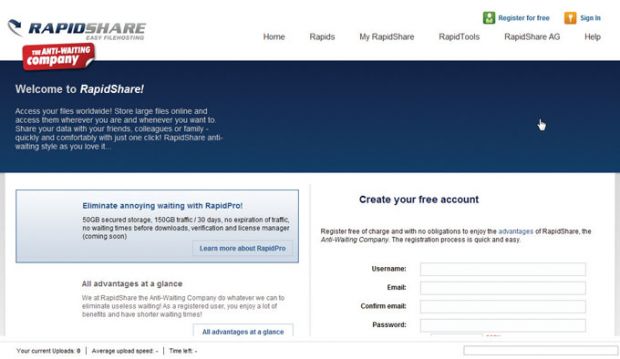
▲라피드셰어 rapidshare.com
해외에서 가장 많이 쓰는 파일 호스팅 사이트다. 파일을 받을 때 대기 시간이 있고, 한 번에 하나의 파일만 내려 받을 수 있다. 최대 용량은 200MB다. 파일 삭제를 위한 링크가 있어 공유하던 파일을 쉽게 지운다.
포토샵 안 부러운 웹 기반 그래픽 프로그램
사진 편집과 보정은 디지털 세대라면 필수적인 기술이다. 힘들게 포토샵까지 배울 필요는 없다. 굳이 원하는 효과만
갖춘 웹 서비스를 이용하는 방법도 있다. 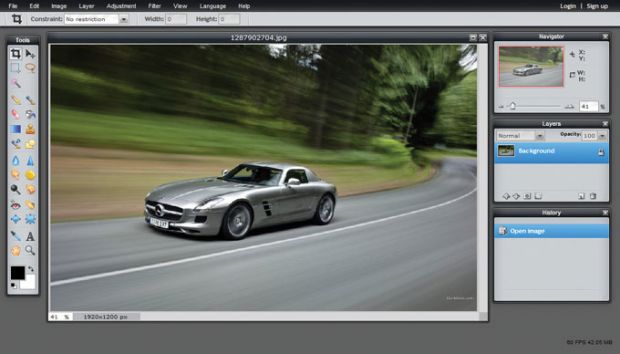
인터페이스가 포토샵과 비슷해 다루기 쉽다.
웹 사이트에서 그림을 그리자
픽스러 www.pixlr.com/app
포토샵 설치가 귀찮다면 아예 온라인에서 편집을 하자. 인터페이스가 포토샵과 비슷하고, 웹 프로그램치곤 속도가 빠르다. 메뉴도 한글이라 누구나 쉽게 쓴다. PC에 설치하는 프로그램에 비한다면 기능이 부족하지만 레이어, 브러시 등 보정 기능과 필터 등 간단한 이미지 편집은 문제없다. 여러 개의 사진을 한꺼번에 편집한다. 
스킨이나 테두리 등을 이용해 슬라이드 쇼를 꾸민다.
뚝딱 만들어내는 합성 사진
시나우 www.seenow.com
얼굴 이미지를 이용해 영화 포스터, 앨범 커버, 잡지 등 합성한다. 사이트에 접속하면 popular, magazines, movies, music, sport, halloween, other 등 여러 탭으로 구분한 샘플 이미지가 보인다. 합성하려는 이미지를 클릭하고 [찾아보기]를 눌러 합성할 이미지를 업로드한 뒤 얼굴 위치와 각도만 조정하면 감쪽같이 합성한다.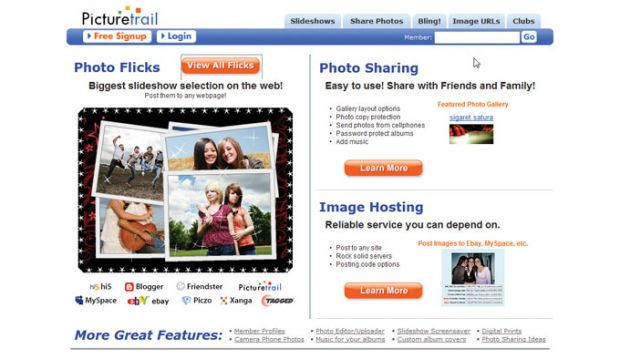
샘플 이미지를 클릭해 합성할 얼굴 사진을 올리고 위치를 조절한다.
예쁜 슬라이드쇼 앨범 만들기
픽처트레일 www.picturetrail.com
다양한 전환 효과와 모양을 적용해 슬라이드 쇼를 만드는 서비스다. 스킨, 테두리, 배경, 반짝이는 효과와 더불어 약간의 장식 아이템을 갖춰 앨범을 생동감 있게 꾸민다. 사진 업로드와 앨범 공유를 하려면 회원 가입을 해야 한다. 사진 파일의 용량 제한은 없다. 이미지 공유와 이미지 호스팅 서비스를 함께 한다.
유용한 웹 기반 프로그램
웹 기반 P2P 파일 전송
파일 오버 마일즈 www.filesovermiles.com
웹브라우저를 이용해 파일을 주고받는 P2P 서비스다. 한쪽에서 파일을 올리고 웹브라우저 창을 열어 두면 상대가 파일을 내려 받을 수 있다. 파일을 올리면 다운로드 링크를 알려준다. 이를 이메일이나 메신저로 상대에게 전달하면 된다. 파일 크기 제한은 없지만 PC 메모리보다 큰 파일은 보낼 수 없다. 내려 받는 쪽도 PC 메모리 용량의 절반 크기 이하만 받는다. 
웹 브라우저에 올린 파일을 그대로 다른 사람이 내려 받는다.
동영상 캡처 서비스
스크린캐스트 오 매틱 www.screencast-o-matic.com
바탕화면을 녹화해서 동영상으로 저장하고 공유하는 서비스다. 바탕화면을 녹화하므로 동영상이나 게임, 음악 등 대상을 가리지 않고 녹화한다. 인터넷 강좌 등을 만들 때 유용하다. 회원가입이 필요 없고, 녹화한 파일은 스크린캐스트 사이트나 유튜브 HD로 공유한다. export Movie를 누르면 mp4, avi, flv 형식으로 저장한다. 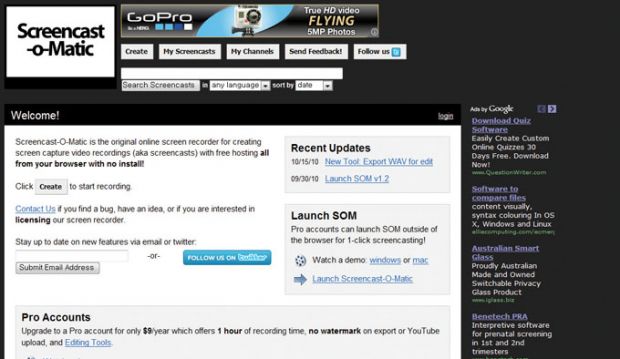
바탕화면을 녹화해 공유한다.
웹 사이트가 감시하는 웹 사이트 보안
URL보이드 www.urlvoid.com
요즘 문제가 되는 웹 사이트 바이러스, 멀웨어 감염 여부를 진단한다. 노턴 바이러스 등 9개의 진단 툴을 활용한다. 2개 이상이 감염되었다고 나오는 웹사이트는 가지 않는 것이 좋다.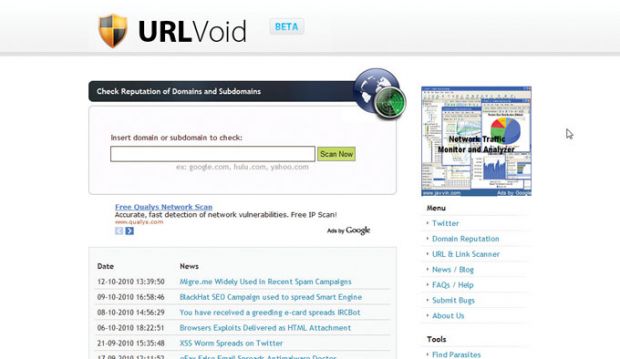
웹 사이트에 바이러스가 있는지 검사한다.
인터넷에서 파일 포맷을 바꾼다
온라인 컨버트 www.online-convert.com
PC를 쓰다보면 이미지, 동영상, 사운드 파일의 포맷을 바꿔야할 때가 있다. 이런 작업을 하려면 여러 가지 유틸리티가 필요하다. 온라인 컨버트는 이런 작업을 해주는 사이트다. 이용법도 쉽고 간단하다. 변환한 파일은 다운로드 받아 저장하거나 이메일로 전송한다. 단 다운로드를 10번 이상하거나 변환한 뒤 24시간이 지나면 자동 삭제된다. 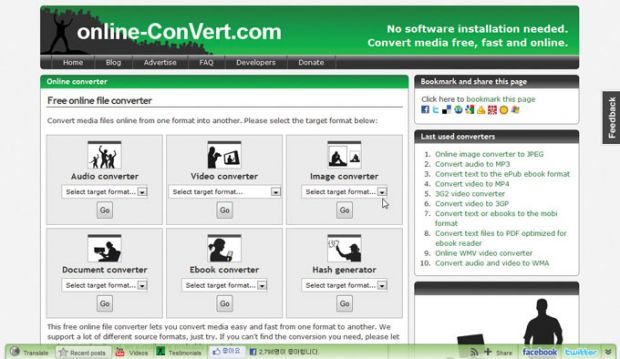
홈페이지에 접속해서 변환할 파일 종류와 형식을 고른다.
저작권자 © 스마트PC사랑 무단전재 및 재배포 금지


